Trois façons pour supprimer la piste audio de MP4 simplement
Y a-t-il des moments où l'audio de votre fichier MP4 n'est pas d'excellente qualité ? Ainsi, par conséquent, cela ne rendra pas les clips vidéo en mauvais état. Mais grâce à l'avancée technologique, on peut maintenant la possibilité de supprimer l'audio de MP4.
Peut-être vous avez des questions, comme comment supprimer la piste audio de MP4. Donc, dans cet article, on va vous présenter 3 façons simples pour vous aider à supprimer la piste audio d'un fichier MP4 en ligne ou hors ligne efficacement.
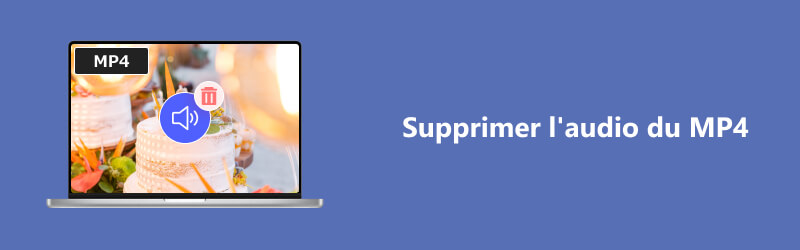
- Partie 1. Comment supprimer l'audio de MP4 avec Vidmore Convertisseur Vidéo hors ligne
- Partie 2. Comment supprimer l'audio de MP4 avec Audio Remover en ligne
- Partie 3. Comment supprimer l'audio de MP4 avec File Converto en ligne
- Partie 4. Un tableau de comparaison entre les 3 outils
- Partie 5. FAQ sur la suppression de l'audio de MP4
Partie 1. Comment supprimer l'audio de MP4 avec Vidmore Convertisseur Vidéo hors ligne
Est-ce que vous cherchez un outil qui peut vous aider à supprimer facilement l'audio de votre fichier MP4 ? Si c'est comme ça, vous pouvez utiliser Vidmore Convertisseur Vidéo. Il est un outil puissant, facile à utiliser et disponible sur les appareils Mac et Windows.
Cet outil est un excellent programme pour éditer vos clips audio et vidéo. Il offre une interface très intuitive qui aide les utilisateurs à éditer facilement leurs fichiers préférés. De plus, il prend en charge plus de 200 formats de fichiers.
- Éditer les fichiers vidéo/audio ou d'image avec les fonctions d'édition professionelles.
- Convertir les fichiers vidéo/audio ou d'image, tels que MP3, AIFF, M4A, M4R, WAV, FLAC, AAC, M4B, OGG, MP4, AVI, FLV, MOV, MKV, etc.
- Offrir de nombreux fonctions de montage vidéo, tels que ajouter les effets, fusionner, compresser, recadrer, rotater, etc.
- Fonctionner à une vitesse de conversion 50 fois plus rapide.
- Créer une vidéo personnalisée à partir de clips vidéo et des images.
- Faire un collage vidéo à partir des clips vidéo et des images.
- Prévisualiser vos fichiers vidéo à tout moment avec le lecteur multimédia.

Voici le processus de guide étape par étape que vous pouvez suivre :
Étape 1 : Importer la vidéo MP4
Tout d'abord, ouvrez ce logiciel sur votre ordinateur et entrez dans la page principale.
Ensuite, cliquez sur le bouton « Ajouter Fichier(s) » dans la partie supérieure gauche, ou vous pouvez appuyer sur le bouton « Plus » sur l'écran central pour importer le fichier MP4 dont vous souhaitez supprimer l'audio.
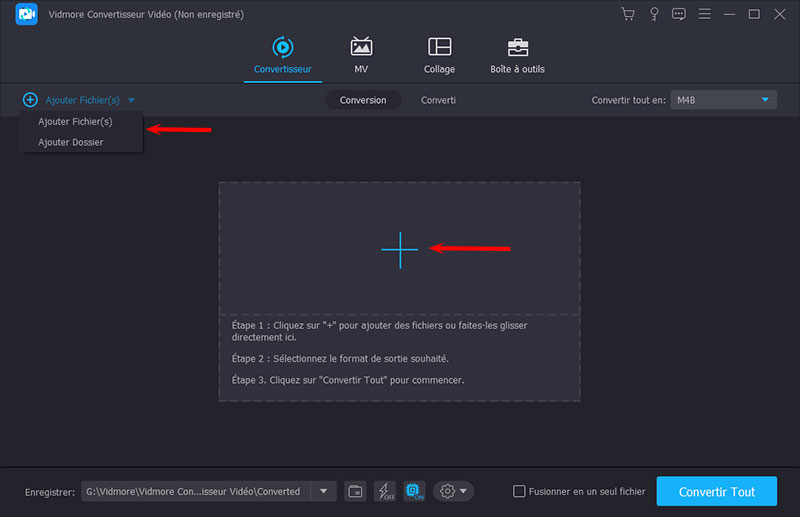
Étape 2 : Éditer la vidéo MP4
Lorsque vous avez importé votre fichier MP4, cliquez sur le bouton « Éditer » pour entrer dans la section d'édition. Vous serez dirigé vers les paramètres audio. Et vous pouvez importer un autre fichier audio comme l'audio de fond ou supprimer l'audio de cette vidéo MP4.
De plus, vous pouvez aussi régler le volume et le retard de la vidéo. Une fois que vous avez déjà fini les modifications du fichier MP4, cliquez sur le bouton « OK ».
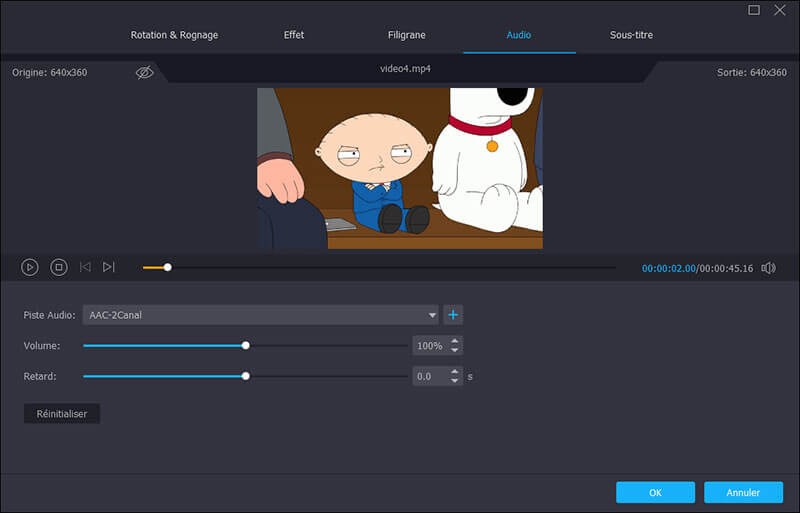
Étape 3 : Enregistrer le fichier MP4 modifié
Avant d'enregistrer le fichier MP4 modifié, vous pouvez changer son format vidéo par le menu déroulant de convertir tout en. Enfin, cliquez sur le bouton « Convertir Tout » et enregistrer la vidéo.
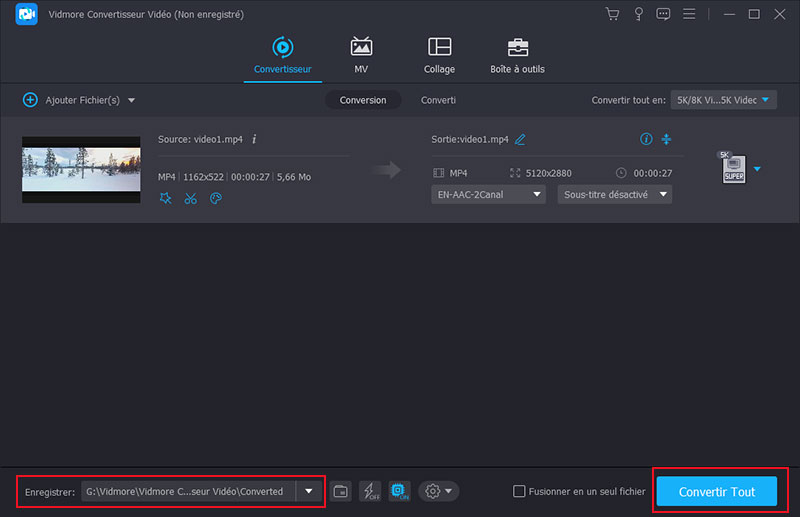
Partie 2. Comment supprimer l'audio de MP4 avec Audio Remover en ligne
Si vous ne souhaitez pas installer les logiciels, vous pouvez utiliser Audio Remover. C'est un outil en ligne avec une interface conviviale qui vous permet de supprimer l'audio de votre fichier MP4 sans l'encoder à nouveau. Il est également applicable sur Mac et Windows.
En même temps, il prend en charge différents formats de fichiers tels que MP4, AVI, MOV et bien d'autres. Audio remover est également gratuit et vous permet de télécharger des fichiers jusqu'à 500 Mo.
Étape 1 : Allez sur le site principal de l'AudioRemover. Ensuite, cliquez sur le bouton « Browse » et recherchez le fichier MP4 que vous voulez modifier sur votre dossier.
Étape 2 : Une fois le fichier MP4 est importé avec succès, cliquez sur le bouton « Upload Video ».
Étape 3 : Le téléchargement du fichier peut prendre un certain temps. Enfin, téléchargez le fichier modifié.
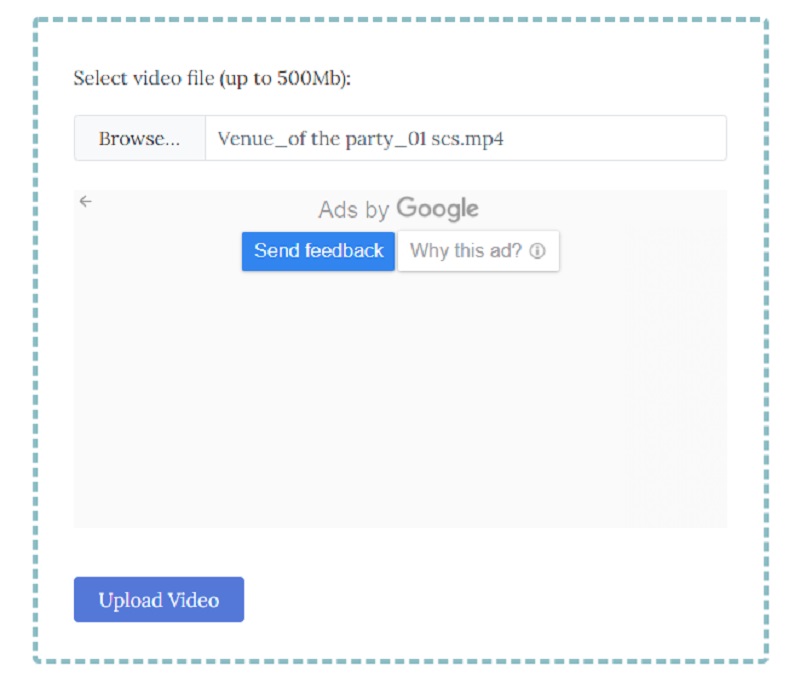
Partie 3. Comment supprimer l'audio de MP4 avec File Converto en ligne
File Converto est aussi un éditeur audio en ligne qui peut vous aider à supprimer l'audio de MP4, avec lui, vous n'avez pas besoin d'installer une application de bureau. Cet outil est facile à utiliser, parce qu'il peut fonctionner sur tous les appareils sans besoin de abonnement.
Aussi, il permet la conversion vidéo avec une taille de fichier maximale de 500 Mo. Et dans la suite de cette partie, on va voir ensemble comment l'utiliser pour supprimer l'audio d'un fichier MP4.
Étape 1 : Allez sur le site officiel de FileConverto et cliquez sur le bouton « Browse ». Après cela, choisissez le fichier MP4 dont vous souhaitez supprimer l'audio.
Étape 2 : Ensuite, cliquez sur le bouton « Submit Now » et attendez que votre fichier soit téléchargé.
Étape 3 : Enfin, téléchargez le fichier MP4 modifié pour l'enregistrer dans votre ordinateur.
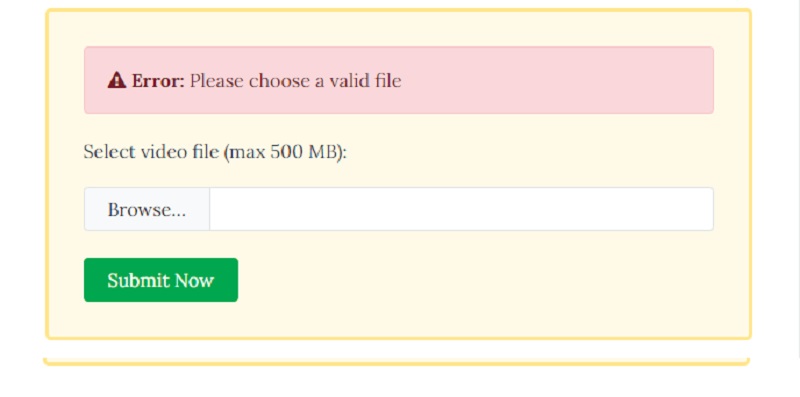
Partie 4. Un tableau de comparaison entre les 3 outils
Pour vous aider à choisir un outil qui est le plus convenable pour vous, voici un tableau simple concernant les similitudes et les différences des éditeurs en ligne et hors ligne qui peuvent vous aider à supprimer l'audio de vos fichiers vidéo MP4.
| Principales caractéristiques | Vidmore Convertisseur Vidéo | Audio Remover | File Converto |
| Disponible sur Windows et Mac | Oui | Oui | Oui |
| Interface intuitive | Oui | Oui | Oui |
| Offrir de nombreux formats de fichiers | Oui | Oui | Oui |
| Conversion sans limite | Oui | Non | Non |
Partie 5. FAQ sur la suppression de l'audio de MP4
Comment supprimer l'audio de MP4 avec Windows Movie Maker ?
Dans Windows Movie Maker, ouvrez les vidéos et importez-les. Ensuite, choisissez le fichier vidéo dont vous souhaitez supprimer l'audio. Ensuite, tout à gauche du menu, sélectionnez l'option Modifier et vous trouverez le volume vidéo avec un haut-parleur à côté.
Enfin, choisissez le haut-parleur et tournez le volume vers la gauche pour éteindre le haut-parleur.
Existe-t-il une application sur Android qui peut supprimer l'audio d'un fichier MP4 ?
Définitivement oui! Vous pouvez essayer l'application Timbre, et c'est une application d'édition gratuite pour Android.
Puis-je utiliser iMovie pour supprimer l'audio de mon fichier MP4 ?
Oui, vous pouvez obtenir iMovie gratuitement sur l'App Store et l'utiliser pour extraire l'audio de votre fichier MP4.
Comment couper un fichier vidéo avec VLC ?
Cliquez sur le cercle rouge pour commencer l'enregistrement. Et appuyez sur le bouton de lecture sous le cercle rouge. Puis, mettez la vidéo en pause pour arrêter la lecture. Cliquez à nouveau sur le cercle rouge pour arrêter l'enregistrement.
Quel logiciel peut couper l'audio ?
Vous pouvez trouver de nombreux logiciels capables de couper l'audio sur Internet, mais en termes de sécurité, de diversité fonctionnelle et de fonctions puissantes, vous pouvez utiliser Vidmore Convertisseur Vidéo.
Conclusion
Rendez possible la suppression de l'audio de votre fichier MP4 avec les bons outils. Depuis que vous avez vu comment supprimer l'audio de MP4 avec des outils en ligne et hors ligne dans cet article, vous pouvez sélectionner le plus convenable pour vous. Mais on vous recommande d'utiliser Vidmore Convertisseur Vidéo.
